win10电脑安装软件被阻止了 如何解除win10系统安装应用被阻止
更新时间:2023-09-12 15:46:58作者:yang
win10电脑安装软件被阻止了,随着科技的不断发展,电脑已经成为我们生活中不可或缺的工具之一,有时候我们在安装软件时却会遭遇到一些困扰,尤其是在使用Windows 10操作系统时。这个操作系统的安全性非常高,为了保护用户免受恶意软件的侵害,它会阻止一些未知来源的应用程序的安装。当我们遇到安装软件被阻止的情况时,我们应该如何解决呢?本文将为大家提供一些解除Windows 10系统安装应用被阻止的方法和技巧。
方法如下:
1.点击开始,选择设置选项。
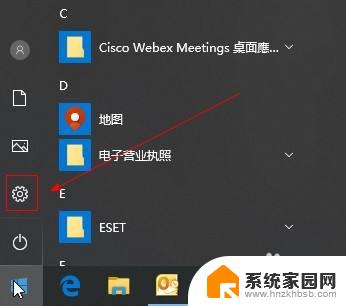
2.在设置窗口,选择更新和安全选项。
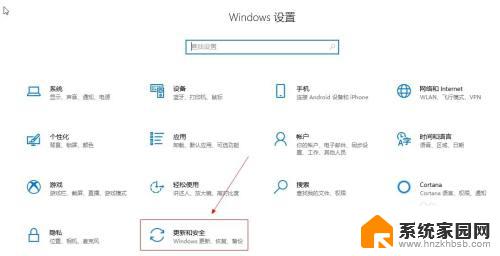
3.在左侧窗口,选择windows安全中心选项。
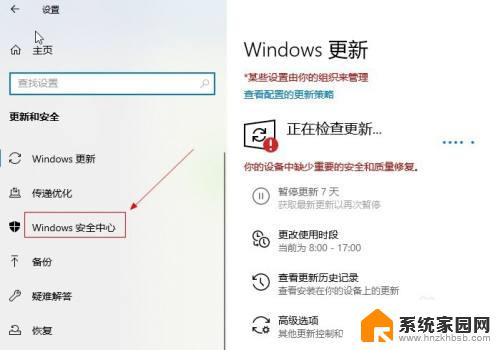
4.在右侧窗口,选择应用和浏览器控制选项。
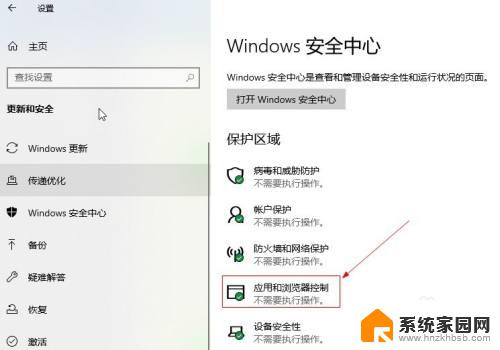
5.在检查应用和文件栏目下,选择关闭选项。

以上就是win10电脑安装软件被阻止的全部内容,如果您遇到相同问题,可以参考本文中介绍的步骤进行修复,希望这些信息对您有所帮助。
win10电脑安装软件被阻止了 如何解除win10系统安装应用被阻止相关教程
- win10安装程序被拦截 如何解除win10系统安装应用被阻止问题
- 应用被禁止安装应用怎么解决 Win10系统安装应用被阻止如何解决
- 手机安装软件被阻止怎么解除 华为手机禁止安装应用程序的设置怎么取消
- win11软件被阻止了怎么办 Windows11无法安装软件怎么办
- win10如何禁止用户安装软件 Win10如何设置禁止安装软件
- 怎么禁止安装应用 Win10如何禁止安装任何软件
- 台式电脑怎么阻止自动安装软件 win10自动安装软件的解决方法
- win10,如何禁止电脑安装软件 Win10如何禁止安装软件的方法详解
- win10怎么禁止安装外部软件 Win10禁止安装任何软件的方法
- 流氓软件administrator权限win11 Win11开机自动安装垃圾软件怎么阻止
- 电脑怎么安装打印机的驱动 打印机驱动安装教程
- 把windows7装进u盘 如何在U盘中安装Windows 7系统
- 清华同方怎么重装系统win7 清华同方笔记本安装win7系统教程
- win10能覆盖安装吗 如何覆盖安装win10不影响使用
- 虚拟机怎么u盘启动 虚拟机如何使用自制U盘启动盘进入WIN PE
- 需要安装驱动的外置声卡 外置声卡驱动安装失败怎么办
系统安装教程推荐
- 1 电脑怎么安装打印机的驱动 打印机驱动安装教程
- 2 win10安装录音机 Win10内置录音机怎么使用
- 3 运行内存可以做u盘吗 内存卡能否做启动盘
- 4 win10安装怎么安装telnet win10系统telnet客户端使用指南
- 5 电脑怎么下载腾讯游戏 电脑腾讯游戏平台安装教程
- 6 word怎么卸载重装 office卸载不干净重装失败怎么办
- 7 电脑怎么删除未安装的安装包 电脑安装包删除方法
- 8 win10怎么安装net framework 3.5 win10系统安装.NET Framework 3.5详细步骤
- 9 360如何重装win10系统 如何使用360重装Win10系统
- 10 电脑无可用音频设备 电脑显示未安装音频设备怎么办